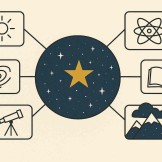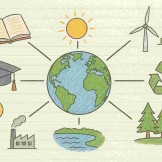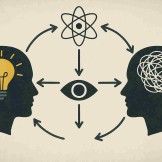Rooms su Zoom: come effettuarne la creazione, la gestione e qual è il numero massimo delle stesse? Sono tutti dubbi che interessano chi si approccia per la prima volta alla piattaforma. Niente di troppo complicato, comunque. Dopo aver scaricato Zoom Rooms sul proprio dispositivo basta completare l’elenco di controllo di verifica ed impostare le varie preferenze, tra avvisi & Co., presenti sulla dashboard. A questo punto si è pronti per creare una room. Ecco come.
Leggi: Zoom gratis: termini, condizioni e durata della prova
Come creare una stanza su Zoom
Sei pronto per creare la tua prima stanza su Zoom. Accedi al profilo e seleziona Settings quindi:
- Vai nella sezione Meeting e clicca su Meeting (Advanced)
- Abilita il toggle Breakout room
- Premi il pulsante Breakout Rooms nella parte inferiore dello schermo
- Scegli se creare la stanza manualmente (e quindi scegli anche il numero dei partecipanti) o automaticamente.
- Clicca su Create Rooms.
Fatto questo, puoi proseguire con l’effettivo utilizzo della stanza per i copi personali, didattici, lavorativi, etc… Non solo: su Zoom si possono creare delle stanze alternative. La prima è la sala d’attesa: una sorta di sala d’attesa virtuale nella quale i partecipanti attendono prima che inizi la lezione o la riuonione; le seconde sono le Breakout rooms: delle sale più intime nelle quali si può discutere in pochi per poi confrontarsi con tutti gli altri partecipanti ad una stanza.
Gestione delle rooms Zoom
Una volta creata la stanza su Zoom inizia il bello, puoi iniziare ad utilizzarla attivamente. Ad esempio:
- Si può rinominare a piacere la stanza
- Si possono aggiungere partecipanti
- Ci si può unire alle varie stanze semplicemente cliccando su Join
- Si possono spostare i partecipanti da una stanza all’altra
- Si possono chiudere tutte le stanze (ma anche, successivamente, riaprirle).
Queste sono solo alcune delle operazioni che si possono eseguire. Il consiglio è quello di provare e riprovare fino a quando non si sarà acquisita una certa padronanza.
Numero massimo di rooms su Zoom
In realtà non è previsto un numero massimo di rooms da creare su Zoom. Un limite, però, è indicato per le breakout rooms. Queste, nella versione gratuita non possono superare il numero di 50 stanze sottogruppo. In quanto al numero massimo di partecipanti di ogni singola breakout room, questo dipende dalla capacità della riunione e da una serie di altri fattori. A meno che i partecipanti non si preassegnino prima dell’inizio di una riunione, in questo caso possono essere fino a 200.
Leggi anche: